تسطيب ويندوز 10 في خطوات
نتعرف على الخطوات التي يجب عليكم اتباعها من أجل تثبيت الويندوز 10 على أجهزتكم.
تسطيب ويندوز 10 من الطرق السهلة والبسيطة للغاية بعد أن قامت مايكروسوفت باستحداث طريقة تثبيت الويندوز.
وعلى الرغم من ذلك ، من المفيد معرفة الطريقة المثالية لتثبيت الويندوز ، خاصة إذا كنت قد اشتريت جهاز كمبيوتر جديد أو تقوم بتحديث جهازك.
وفي هذا المقال سوف نتعرف على الخطوات التي يجب عليكم اتباعها من أجل تثبيت الويندوز 10 على أجهزتكم.
تسطيب ويندوز 10
- في البداية قم بتنزيل أداة إنشاء وسائط Windows 10 من Microsoft عبر هذا الرابط.
- وسوف تقوم هذه الأداة بتنزيل ملفات تثبيت Windows 10 الصحيحة لنظامك ، وتساعدك على إنشاء قرص DVD أو محرك أقراص فلاش للتثبيت.
- ابدأ تشغيله وحدد خيار “إنشاء وسائط تثبيت لجهاز كمبيوتر آخر” لإنشاء وسائط التثبيت.
- وتأكد من تحديد النوع الصحيح لوسائط التثبيت لنسخة Windows 10 المرخصة لجهاز الكمبيوتر الخاص بك.
- ويجب عليك أيضًا اختيار لغتك وتحديد ما إذا كنت تريد الإصدار 32 بت أو 64 بت من Windows.
- بعد إعداد وسيط التثبيت ، قم بإعادة تشغيل الكمبيوتر مع إدخال محرك أقراص USB أو قرص DVD ، وقم ببدء التشغيل من هذا الوسيط.
بعد ذلك ، سترى شاشة التنشيط. ويعتمد ما تفعله هنا على حالتك:
- إذا لم يسبق لك تسطيب ويندوز 10 وتنشيطه على هذا الكمبيوتر من قبل ، فسترى شاشة التنشيط لإدخال مفتاح نسخة الويندوز.
- إذا سبق لك تثبيت Windows 10 وتنشيطه على هذا الكمبيوتر من قبل ، فانقر فوق “ليس لدي مفتاح منتج”. وسوف يتم تنشيط Windows تلقائيًا بمجرد تثبيته.
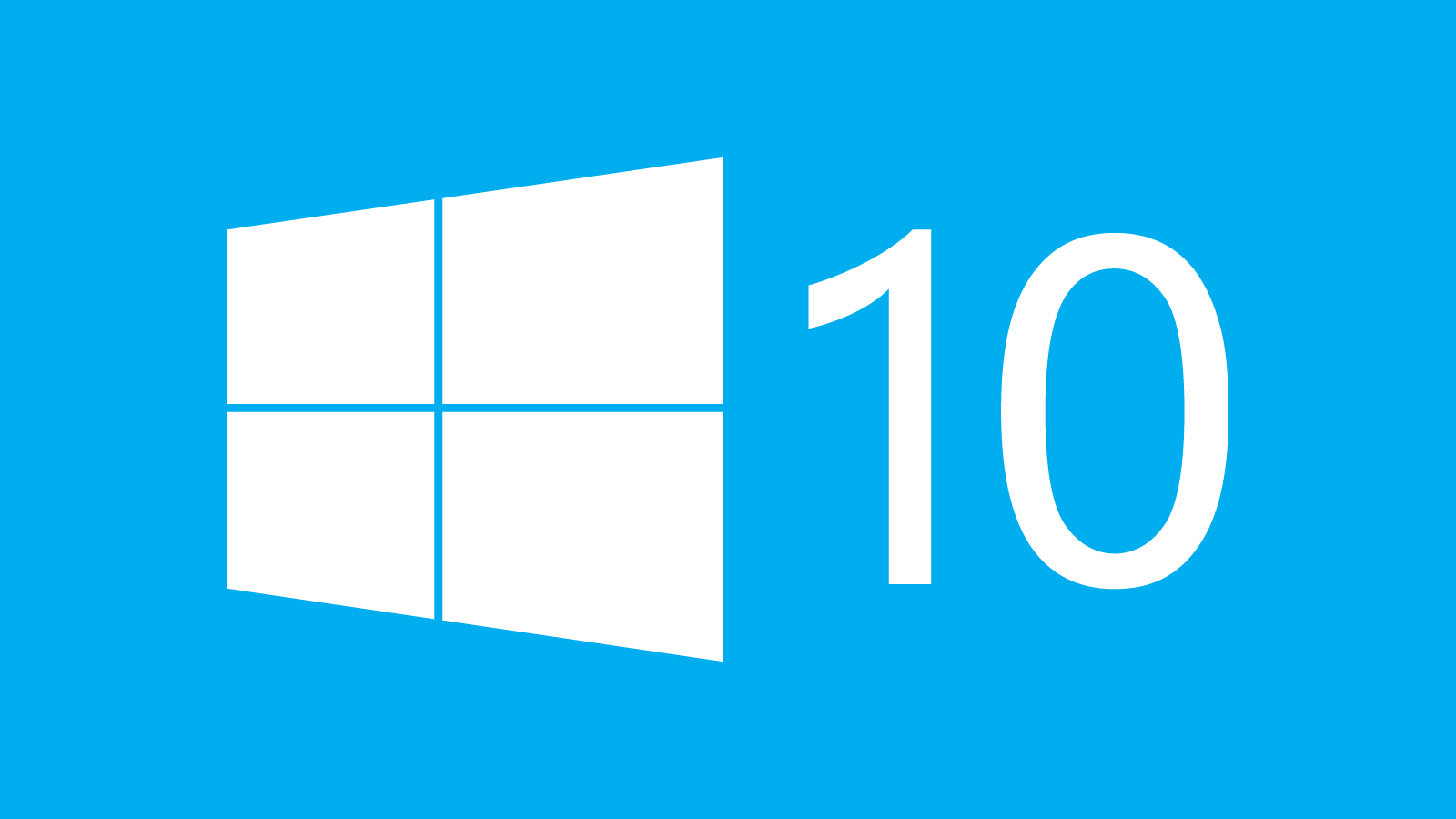
تخصيص تسطيب ويندوز 10
- تابع عملية الإعداد بشكل طبيعي حتى ترى رسالة “Which type of installation do you want?” .
- حدد الخيار “Custom” للتأكد من أنك سوف تجري تثبيتًا جديدًا وليس تثبيت ترقية.
- قم بتقسيم الهارد ديسك الخاص بك كيفما تشاء في القائمة التالية.
- بعد ذلك سوف تستكمل عملية تسطيب ويندوز 10 بدون تدخل منك ، وقد يتم إعادة تشغيل الجهاز عدة مرات حتى يكتمل.
- سوف يطلب منك بعد ذلك البيانات الخاصة بأكونت Microsoft من أجل تخصيص الويندوز لاستخدامك.
وبذلك نكون قد انتهينا من عملية تثبيت ويندوز 10 على جهاز الكمبيوتر.
اقرأ أيضا من مقالات موقعنا:
- طريقة تنشيط الويندوز .. و ماذا يحدث لو لـم يتم التنشيط بشكل صحيح ؟
- مميزات ويندوز 10 التي تضعه في صدارة أنظمة التشغيل الحديثة
- تقسيم الهارد اثناء تنصيب ويندوز 10 بالخطوات
- حل مشكلة تنشيط ويندوز 10


